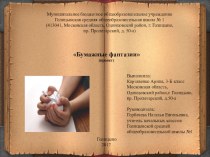- Главная
- Разное
- Бизнес и предпринимательство
- Образование
- Развлечения
- Государство
- Спорт
- Графика
- Культурология
- Еда и кулинария
- Лингвистика
- Религиоведение
- Черчение
- Физкультура
- ИЗО
- Психология
- Социология
- Английский язык
- Астрономия
- Алгебра
- Биология
- География
- Геометрия
- Детские презентации
- Информатика
- История
- Литература
- Маркетинг
- Математика
- Медицина
- Менеджмент
- Музыка
- МХК
- Немецкий язык
- ОБЖ
- Обществознание
- Окружающий мир
- Педагогика
- Русский язык
- Технология
- Физика
- Философия
- Химия
- Шаблоны, картинки для презентаций
- Экология
- Экономика
- Юриспруденция
Что такое findslide.org?
FindSlide.org - это сайт презентаций, докладов, шаблонов в формате PowerPoint.
Обратная связь
Email: Нажмите что бы посмотреть
Презентация на тему Включаем компьютер к курсу Основы компьютерной грамотности (1 класс)
Содержание
- 2. ЧТО ЗА ЧУДО-АГРЕГАТ МОЖЕТ ДЕЛАТЬ ВСЁ ПОДРЯД – ПЕТЬ, ИГРАТЬ, ЧИТАТЬ, СЧИТАТЬ, САМЫМ ЛУЧШИМ ДРУГОМ СТАТЬ?
- 3. ГДЕ ИСПОЛЬЗУЮТ ЛЮДИ КОМПЬЮТЕРЫ?
- 4. Как правильно включать компьютер:Сетевой фильтр.Источник бесперебойного питания.Монитор.Периферийные устройства.Системный блок. Кнопка «POWER».
- 5. ПОД КРЫШЕЙ — ЧЕТЫРЕ НОЖКИ, НА КРЫШЕ — ТАРЕЛКИ ДА ЛОЖКИ.
- 6. Если б не было его, не сказал бы ничего.EN или RU
- 7. Кнопка "Пуск" «Пуск» - это кнопка, которая находится
- 8. Список значков и пунктов кнопки «ПУСК»
- 9. Панель управления (Настройка –› Панель управления) — настройка компьютера и устройств, подключенных к нему.
- 10. Принтеры и факсы (Настройка –› устройства и принтеры) — настройка принтера и факса.
- 11. Мой компьютер — самое важное место
- 12. Приступая к работе
- 13. Рабочее место «УЧЕНИКА»
- 14. Все программы (Программы) – здесь находятся
- 15. Есть стандартные программы, а есть дополнительные.
- 16. Выбор программ для работы в Интернете и с электронной почтой
- 17. Игры – несколько игр, которые включены в систему. Это стандартные игры, они есть в каждом компьютере.
- 18. Библиотека музыки
- 19. Библиотека изображений
- 20. Документы (Недавние документы) — сюда попадают те
- 21. Поиск (Найти –› Файлы и папки)
- 22. Справка и поддержка — это что-то вроде
- 23. Выключение компьютераЗавершение работы - правильное выключение компьютера.
- 24. Проверка:Включить компьютер – Выключить компьютер - Завершение работы
- 25. Всем спасибо!Молодцы!
- 26. Подключение (Настройка –› Сетевые подключения) —
- 27. Скачать презентацию
- 28. Похожие презентации
ЧТО ЗА ЧУДО-АГРЕГАТ МОЖЕТ ДЕЛАТЬ ВСЁ ПОДРЯД – ПЕТЬ, ИГРАТЬ, ЧИТАТЬ, СЧИТАТЬ, САМЫМ ЛУЧШИМ ДРУГОМ СТАТЬ?



























Слайд 2 ЧТО ЗА ЧУДО-АГРЕГАТ МОЖЕТ ДЕЛАТЬ ВСЁ ПОДРЯД – ПЕТЬ, ИГРАТЬ,
ЧИТАТЬ, СЧИТАТЬ,
САМЫМ ЛУЧШИМ ДРУГОМ СТАТЬ?
Слайд 4
Как правильно включать компьютер:
Сетевой фильтр.
Источник бесперебойного питания.
Монитор.
Периферийные устройства.
Системный
блок. Кнопка «POWER».
Слайд 7
Кнопка "Пуск"
«Пуск» - это кнопка, которая находится в
самом низу экрана с левой стороны. Вот как она
выглядит:или
Если нажать на эту кнопку, появится небольшое прямоугольное окошко со списком различных значков и пунктов.